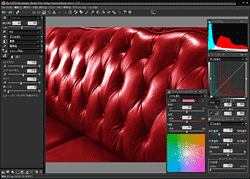テイストの使用方法を動画で見る
テイストをダウンロードする
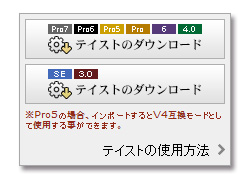
|
ワンタッチで写真を仕上げる「テイスト」(無料)です。 各テイスト紹介ページやテイストダウンロードリストページからご利用になりたいテイストの「ダウンロード」ボタンをクリックし、テイストをパソコンに保存してください。 |
圧縮ファイルを解凍する
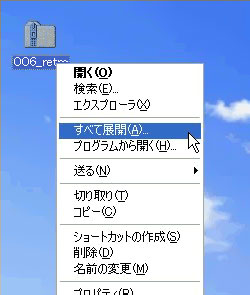
|
「創像」サイトに公開しているテイストは、圧縮ファイル(ZIPファイル)となります。 このため、SILKYPIXへ、テイストのインポートよりお取り込みいただく前にZIPファイルを展開していただく必要がございます。 圧縮ファイル(ZIPファイル)の展開の操作は、OSにより異なります。ご参考までに、下記操作をご案内いたします。
※本操作につきまして、ご不明な点がございましたら、OS(Windows)の取扱説明書をご確認いただくか、Microsoftのサポートセンターへご相談ください。 |
テイストをインポートする

|
メニューバーの「パラメータ」から 「テイストの編集」-「パラメータ系テイストの編集」を選択し、 「テイストの編集」画面を表示します。 |
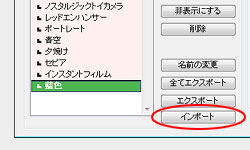
|
「インポート」ボタンを押してください。 ダウンロードしたテイストを選択して「開く」をクリックし、 「OK」をクリックしてください。 (ご注意)
ダウンロードして頂きましたテイストのフォルダの中には、ファイル名の末尾が「r」と「j」の2点が入ってます。末尾「r」がRAW画像用のテイスト、末尾「j」がJEPG/TIFF用のテイストとなりますので、別々にインポートをお願いいたします。 |
写真を開く

|
メニューバーの「ファイル」から、加工したい写真を開いてください。 ファイルを開く 一枚の写真を開きますフォルダを開く フォルダに入っている全ての写真を開きます。写真をSILKYPIXへドラッグ&ドロップしても、開くことができます。 |
写真にテイストをかける
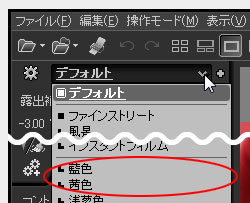
|
「テイスト・パラメータ」のドロップダウンリストに 先ほどインポートしたテイストが追加されています。 加工したい写真を選び、かけたいテイストを選択してください。 |
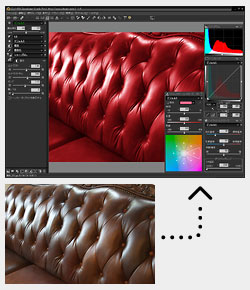
|
写真にテイストが適用されれば完成です
気になるところがありましたら、さらにSILKYPIXで加工することが出来ます。 SILKYPIXの詳しい機能についてはこちらをご覧下さい |
加工した写真をプリントする

|
メニューバーの「ファイル」から「印刷」を選択し、 「印刷」画面で用紙等を設定して 「印刷開始」ボタンをクリックしてください。 |
加工した写真を画像にする

|
メニューバーの「ファイル」から「1コマ現像」を選択し、 「1コマ現像」画面でパソコンに保存してください。 |

|
* 画像が大きい場合は *
保存するときに、画像を小さく縮小することができます。「1コマ現像」画面の 「保存する画面のピクセルサイズ」部分で 縮小したい大きさを入力してください。 |
SILKYPIXをインストールする
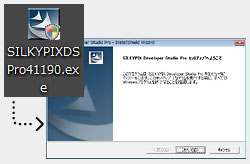
|
ダウンロードしたSILKYPIXの インストーラファイルをダブルクリックし、 ダイアログに従ってインストールしてください。 詳しくはこちら(SILKYPIX / インストール手順)をご覧下さい |
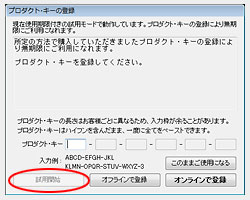
|
試用開始
起動時に表示される「プロダクト・キーの登録」画面で「試用開始」をクリックしてください。 |